SD kartlarla sık sık çalışan bir MAC kullanıcısıysanız, dosyalarınızı onlardan düzgün bir şekilde çıkarmanın, açmanın, temizlemenin ve kurtarmanın ne kadar önemli olduğunu bilirsiniz. Bununla birlikte, herkes bu temel görevlere aşina değildir ve buraya geldiğimiz yerdir. Bu makalede, Mac'inizdeki SD kartları hakkında bilmeniz gereken her şeyi, güvenli bir şekilde dışarı atmaya kadar kayıp verileri kurtarmaya kadar ele alacağız. İster deneyimli bir profesyonel ya da Mac dünyasına yeni gelen olun, bir SD kart uzmanı olmak için okumaya devam edin!
Bölüm 1.Mac'te SD kart nasıl güvenli bir şekilde açılır?
1. Adım:SD kartı Mac'inizin SD kart yuvasına yerleştirin.
2. Adım:SD kartın masaüstünüzde veya Finder penceresinde görünüp görünmediğini kontrol edin. Değilse, Finder> Tercihler> Kenar Çubuğu'na gidin ve “harici diskler” seçildiğinden emin olun.
3. Adım:Açmak için SD kart simgesine çift tıklayın.
4. Adım:SD karttaki dosyaları Mac'inizdeki başka bir klasör gibi kullanın.
Bu adımları izleyerek, Mac'inizde bir SD kartı güvenli bir şekilde açabilir ve dosyalara veya kartın kendisine zarar vermeden içeriğine erişebilirsiniz.
Bölüm 2.Mac Quikly'de SD kart nasıl bulunur?
Mac'inizde SD kartınızı bulmakta zorlanıyorsanız endişelenmeyin. Hızlı bir şekilde bulmak için atabileceğiniz birkaç basit adım var. SD kartınızı bir Mac'te hızlı bir şekilde nasıl bulacağınız aşağıda açıklanmıştır:
Bulucuyu kontrol edinSD kartınızı aramaya ilk yer bulucuda. Bunu yapmak için, rıhtımınızdaki Bulucu simgesine veya komut + N'ye basarak yeni bir bulucu penceresi açın. Ardından, SD kartınızı kenar çubuğundaki "Cihazlar" altında arayın.
Spotlight'ı kullanınSD kartınız Finder'da görünmüyorsa, aramak için Spotlight'ı kullanabilirsiniz. Bunu yapmak için, spot ışığı açmak için komut + boşluğa basın, ardından SD kartınızın adını yazın. Spotlight, Mac'inizi SD kartınız da dahil olmak üzere bu adla herhangi bir dosya veya klasör için arayacaktır.
Terminal kullanın
Terminal kullanmaktan rahatsanız, SD kartınızı Mac'inizde hızlı bir şekilde bulmak için kullanabilirsiniz. Spot ışığında arayarak veya başvurular> Yardımcı Programlar> Terminal'e giderek terminali açın. Ardından, aşağıdaki komutu yazın: “LS /Hacimler”. Bu, SD kartınız da dahil olmak üzere Mac'inize monte edilen tüm hacimlerin bir listesini gösterecektir.
Sistem bilgilerini kontrol edinHala SD kartınızı bulmakta zorlanıyorsanız, sistem bilgilerini kontrol edebilirsiniz. Bunu yapmak için ekranınızın sol üst köşesindeki Apple menüsünü tıklayın ve “Bu Mac Hakkında” seçin. Ardından, “Sistem Raporu” düğmesine tıklayın. Sol kenar çubuğunda, SD kartınız da dahil olmak üzere Mac'inize bağlı tüm USB cihazlarının bir listesini görmek için “USB” ye tıklayın.
Bölüm 3.Mac'ten SD kartını güvenli bir şekilde nasıl çıkarır?
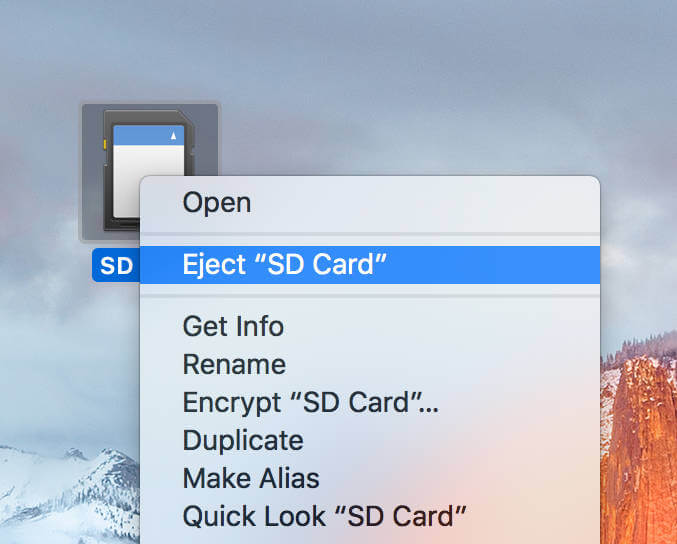
1. Adım:SD karttan kaydetmek istediğiniz tüm dosyaların kapalı olduğundan emin olun.
2. Adım:Masaüstünüzde veya Bulucu penceresinde SD kart simgesini bulun.
3. Adım:Seçmek için bir kez SD kart simgesine tıklayın. Menü çubuğundan, “Dosya” yı seçin ve ardından klavyenizdeki “Ejekt” veya “Komut + E” tuşuna basın.
4. Adım:SD kartın masaüstünüzden veya Bulucu penceresinden kaybolmasını bekleyin. Bu, başarıyla çıkarıldığı anlamına gelir. SD kart kaybolduktan sonra, Mac'inizden çıkarmak güvenlidir.
Veri bozulmasını veya diğer sorunları önlemek için SD kartınızı Mac'inizden çıkarmadan önce güvenli bir şekilde çıkarmanız önemlidir. SD kartı önce çıkarmadan kaldırırsanız, kaydedilmemiş verileri kaybetme veya hatta kartın kendisine zarar verme riskiyle karşı karşıya kalırsınız. Bu adımları izleyerek, SD kartınızı Mac'inizden güvenli bir şekilde çıkarabilir ve olası sorunlardan kaçınabilirsiniz.
Bölüm 4.Mac'te bir SD kart nasıl kalıcı olarak temizlenir?

1. Adım:SD kartınızı Mac'inize bağlayın ve masaüstünüzde veya Bulucu penceresinde göründüğünden emin olun. “Uygulamalar” klasöründeki “Yardımcı Programlar” klasöründe bulunan “Disk Yardımcı Programı” uygulamasını açın.
2. Adım:Pencerenin sol tarafındaki diskler listesinden SD kartı seçin.
Pencerenin üst kısmındaki "Sil" düğmesine tıklayın.
3. Adım:SD kart için “MAC OS Extended (günlük)” veya “exfat” gibi bir dosya sistemi seçin. Bu, SD karttaki mevcut verileri silecektir. Adını değiştirmek istiyorsanız SD kartı adlandırın.
4. Adım:“Güvenlik Seçenekleri” ni tıklayarak bir güvenlik seçeneği seçin. SD karttaki verilerin rasgele verilerle üzerine yazılacak farklı güvenlik seviyeleri arasından seçim yapabilirsiniz, bu da orijinal verilerin kurtarılmasını zorlaştırır.
Adım 5:SD kartı temizleme işlemine başlamak için “Sil” e tıklayın. Bu, SD karttaki tüm verileri kalıcı olarak siler ve yeniden kullanıma hazırlar.
Bir SD kartının kalıcı olarak temizlenmesinin tüm verilerini sileceğini ve bu verilerin kurtarılamayacağını belirtmek önemlidir. Bu nedenle, SD kartı temizlemeden önce önemli verileri yedeklediğinizden emin olmak önemlidir. Ayrıca, insanlar SD kart biçimlendirmesinde de önem veriyor.
Mac'te SD kartı ve USB'den Fat32'ye nasıl biçimlendirilir?
Windows 10'da SD kartı nasıl biçimlendirilir?
Windows'ta SD kart sağlığı nasıl kontrol edilir?
Mac'te bir SD kart nasıl biçimlendirilir?
Bölüm 5.Mac'te bir SD kart nasıl kurtarılır?
Yöntem 1:SD kartı kullanmayı bırakın: SD karttan bazı verileri kaybettiğinizi fark ettiğinizde, hemen kullanmayı bırakın. Kartın daha fazla kullanımı, kayıp verilerin üzerine yazabilir ve onu çıkarılamaz hale getirebilir.
Yöntem 2:Zaman Makinesi Yedeklemesini Kullan: Mac'inizin Time Machine kullanarak yedeklemesi varsa, SD kartı Mac'inize bağlayın ve dosyaları yedeklemeden geri yükleyin. Kayıp verileri kurtarmanın en kolay yolu budur.
Yöntem 3:Disk Yardımcı Programı kullanın: SD karttan kayıp verileri kurtarmak için Mac'inizdeki Disk Yardımcı Programı uygulamasını da kullanabilirsiniz. Aşağıdaki adımları izleyin:
Ayrıca bakınız:Mac'ten bir SD kart nasıl düzgün bir şekilde çıkarılır
Adım 1 : SD kartı Mac'inize bağlayın.
Adım 2 : Disk yardımcı programı uygulamasını Uygulamalar> Yardımcı Programlar klasöründen açın.
Adım 3 : Pencerenin sol tarafındaki cihazlar listesinden SD kartı seçin.
Adım 4 : Üst menüdeki "İlk Yardım" düğmesine tıklayın ve hataları onarmak için talimatları izleyin.
Yöntem 4:Bir veri kurtarma yazılımı kullanın: Yukarıdaki yöntemlerin hiçbiri işe yaramıyorsa, bir veri kurtarma yazılımı kullanabilirsiniz. Çevrimiçi olarak mevcut birçok üçüncü taraf veri kurtarma yazılımı seçeneği vardır. Birçok kişi-Anyrecover tarafından iyi bilinen bir veri kurtarma yazılımı önerilir.
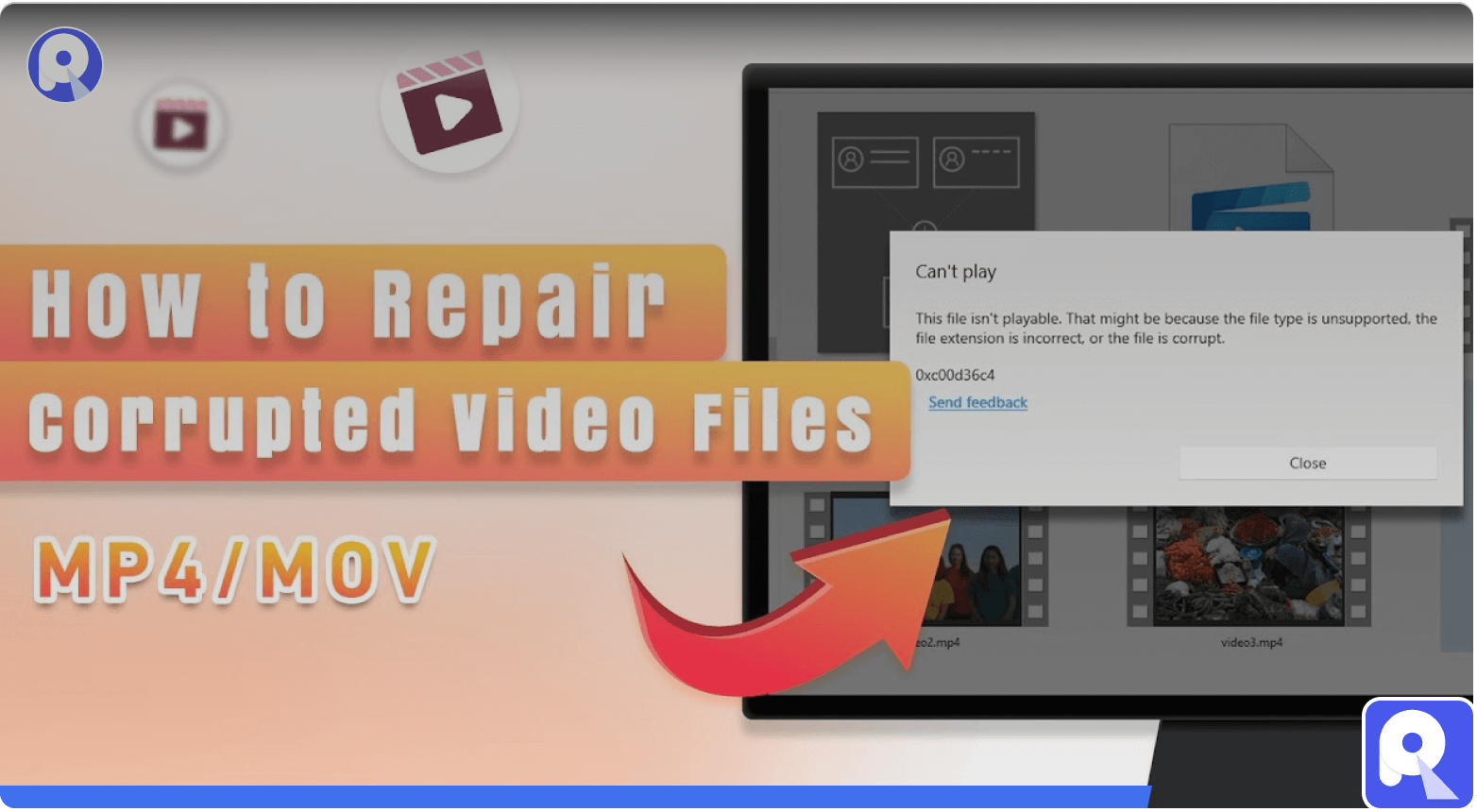
Yöntem 5:Profesyonel bir veri kurtarma hizmetine gönderin: SD kartta kaybetmeyi göze alamayacağınız değerli verileriniz varsa, profesyonel bir veri kurtarma hizmetine gönderebilirsiniz. Hasarlı veya bozuk SD kartlarından verileri kurtarmak için özel araçlara ve uzmanlığa sahiptirler.
Çözüm
Bu makale, Mac'inizdeki SD kartları hakkında bilmeniz gereken her şeyi, bunları nasıl güvenli bir şekilde çıkaracağınız, nasıl açılacağı, nasıl temizleneceği ve onlardan kayıp verilerin nasıl kurtarılacağı da dahil olmak üzere her şeyi kapsamaktadır. SD kartlarını düzgün ve verimli bir şekilde idare etmelerini sağlamak için hem deneyimli MAC kullanıcıları hem de yeni gelenler için kapsamlı bir rehber sağlar. İster SD kartlar hakkında daha fazla bilgi edinmek veya bunların nasıl yönetileceğine dair bir tazelemeye ihtiyacınız olsun, bu makale sizi ele geçirdi.
